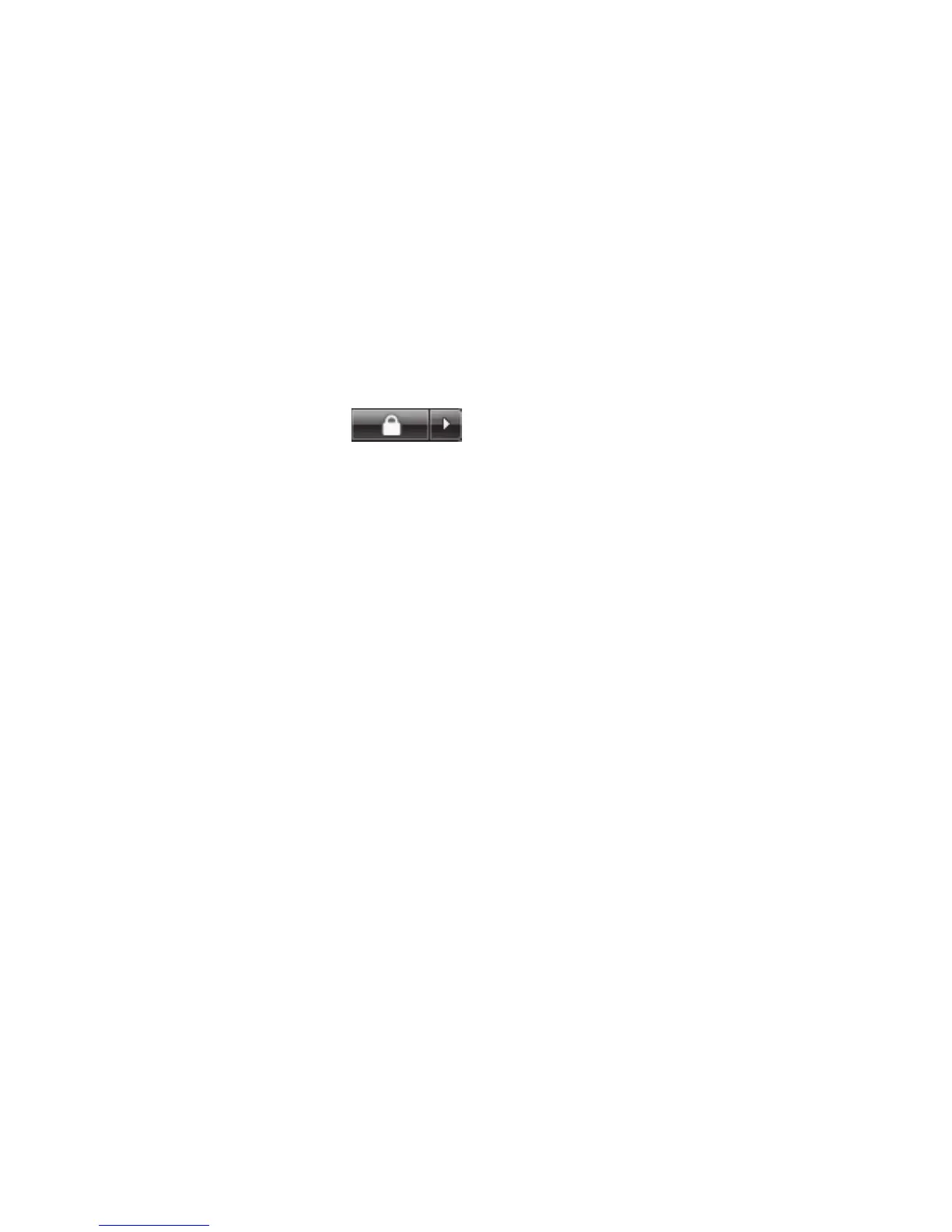维护 3
1 保存所有工作并关闭所有打开的程序。
2 同时按下 [Ctrl]+[Alt]+[Delete] 键。
3 单击启动任务管理器。
4 在 “应用程序”选项卡中,选择列出的所有程
序,然后单击结束任务。关闭 “任务管理器”。
5 单击 Windows 开始按钮、所有程序、附件、系统
工具,然后单击磁盘碎片整理程序。
6 单击立即进行碎片整理。
如果 “磁盘碎片整理程序”反复启动,说明后台程序
仍在读取硬盘。重新启动电脑使其进入 “安全模
式”,然后再次运行 “ 磁盘碎片整理程序”:
1 单击 Windows 开始按钮,单击
锁定按钮旁边的箭头按钮,然
后单击重新启动。
2 在
首个徽标屏幕显示时,按 [F8] 键。
3 在 “Windows 高级选项”菜单中,用箭头键选择
安全模式,然后按 [Enter] 键。
4 在 Windows Vista 启动后,使用以上步骤运行
“磁盘碎片整理”程序。
5 要关闭 “安全模式”,请重复步骤 1。
检查硬盘是否存在问题
执行以下步骤,以便对 Windows Vista 系统中硬盘的
完整性进行检查。开始磁盘检查之前,请关闭所有打
开的程序。
1 单击 Windows 开始按钮,然后单击计算机。
2 右键单击您希望检查的硬盘,然后单击属性。
3 单击工具选项卡。
4 在查错下,单击开始检查。
5 如果需要,请勾选自动修复文件系统错误与扫描
并试图恢复坏扇区复选框。
6 单击开始。如果提示重新启动电脑,请单击是。
电脑将会重新启动并检查硬盘是否存在错误。
了解硬盘空间
在预装 Windows Vista 操作系统的 Hewlett-Packard 和
Compaq 电脑上,实际的硬盘空间可能会比产品规
格、文档或包装箱上所述空间稍小。制造商是以十进
制(以 10 为基数)的方式来计算和标称其硬盘容量
的。而 Windows Vista 和其他程序 (如 FDISK)则采
用二进制(以 2 为基数)计算系统。
在十进制计算系统中,一兆字节 (MB)等于
1,000,000 字节,一吉字节 (GB)等于
1,000,000,000 字节。在二进制计算系统中,一兆字
节 (MB
)等于 1,048,576 字节,一吉字节 (GB)
等于 1,073,741,824 字节。由于计算系统不同,您才
会看到 Windows Vista 所报告的硬盘容量与制造商标
称的容量有所不同。硬盘的存储容量以制造商标称的
容量为准。
在 “Windows 资源管理器”和 “计算机”窗口中,
由于 Windows Vista 一次只显示硬盘上一个分区的信
息,所以它所报告的容量稍小。其中一个分区包含系
统复原信息。
注意为电脑防尘
确保电脑免受灰尘的侵害,可以延长电脑的使用寿
命。灰尘、毛发及其他微粒会堆积起来,阻止正常散
热,从而导致过热现象;如果堆积在键盘和鼠标之
中,则会使这些设备无法正常有效地工作。请每月检
查一次系统是否有明显的灰尘堆积情况,并每隔三个
月清洁一次。
